Table of Contents
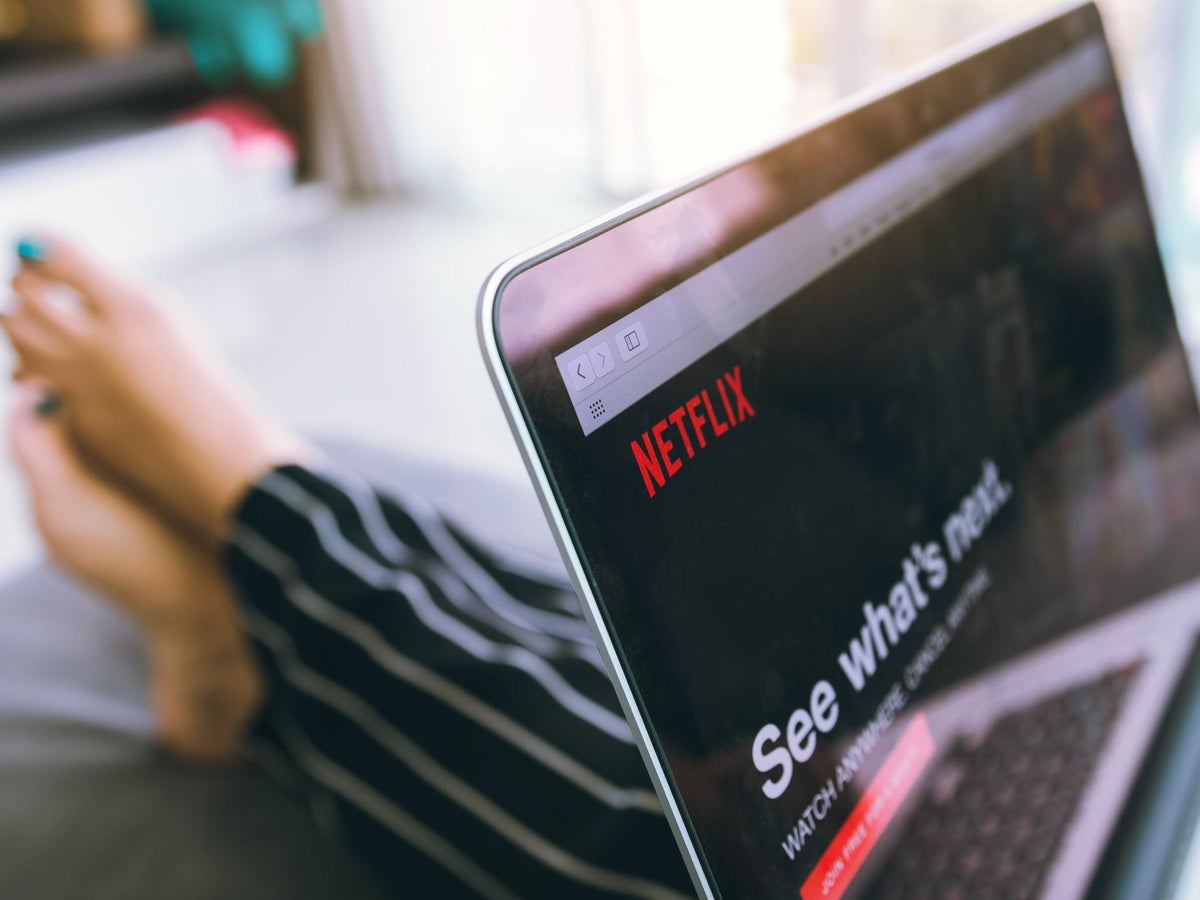
Sao phải Netflix and chill một mình trong khi đã có cách xem Netfilx trực tuyến cùng bạn bè đây rồi? Không cần một thủ thuật nào quá phức tạp để có thể chill cùng nhau. Cùng GhienCongNghe tìm hiểu trong bài viết ngay dưới đây nhé!
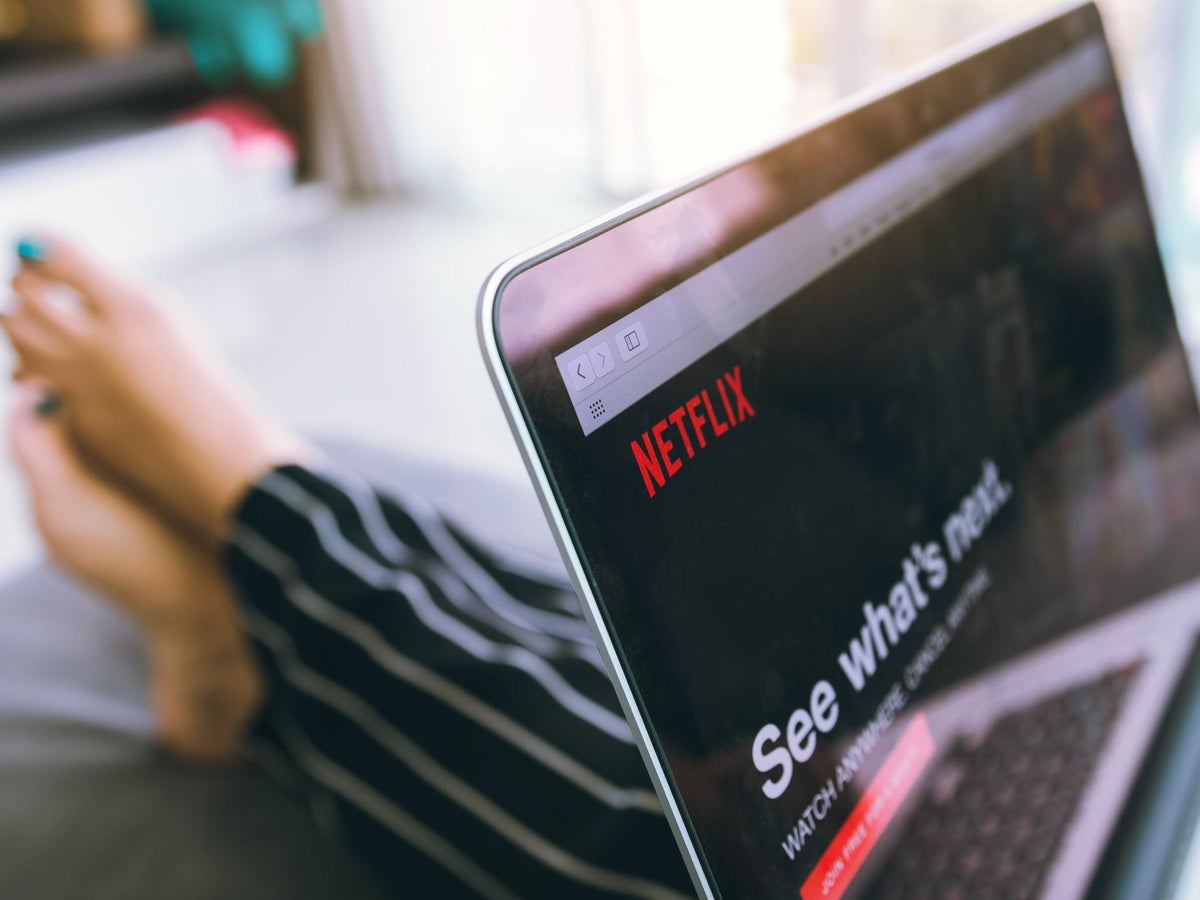
Teleparty (trước đây gọi là Netflix Party) là tiện ích mở rộng của Chrome cho phép bạn vẫn thưởng thức đêm chiếu phim với bạn bè và gia đình bạn sử dụng Netflix, Disney + , HBO Max, hay Hulu ngay cả khi ở xa, và ứng dụng này hoàn toàn miễn phí.
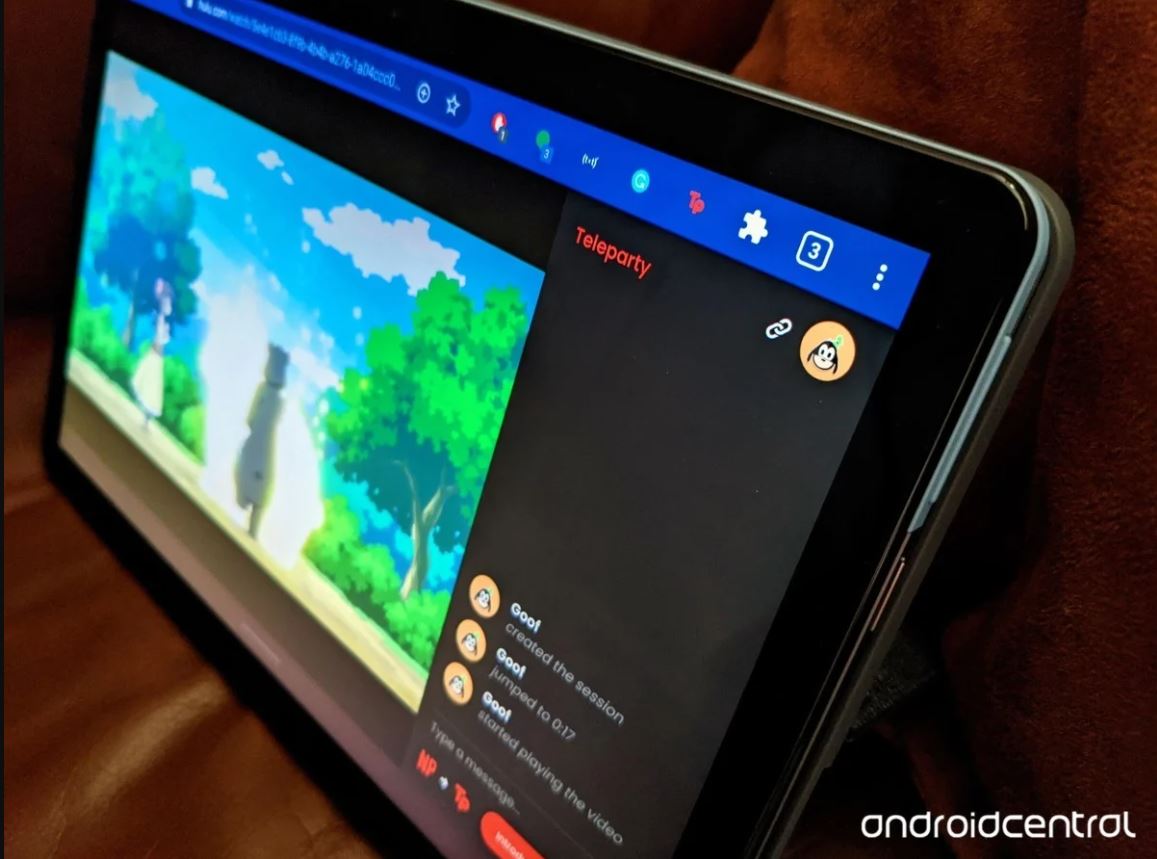
Tiện ích mở rộng của Chrome đồng bộ hóa phát lại video của phim hoặc chương trình bạn đã chọn để bạn và bạn bè của bạn đều có thể cùng xem và thảo luận về những gì đang diễn ra trong phòng trò chuyện ở bên phải màn hình. Mọi người có thể tham gia Teleparty thông qua liên kết mà bạn chia sẻ.
Tại thời điểm này, tiện ích mở rộng chỉ khả dụng cho trình duyệt Google Chrome trên PC và laptop, vì vậy bạn sẽ không thể xem trên màn hình lớn theo cách bạn có thể làm với Disney + GroupWatch .
Teleparty có giao diện thân thiện với người dùng, nên sử dụng ứng dụng này không mấy khó khăn. Đặc biệt so với việc bạn phải đi xa để tụ tập. Dưới đây là cách tổ chức một bữa tiệc Netflix (có thể áp dụng dụng với Hulu hoặc Disney + nữa đấy)
Cách xem Netflix trực tuyến cùng bạn bè
1. Cài đặt Teleparty trên Google Chrome cho PC hoặc laptop.
2. Mở trình một video trên một trong các dịch vụ được hỗ trợ của Teleparty: Netflix, Disney +, Hulu hoặc HBO Max.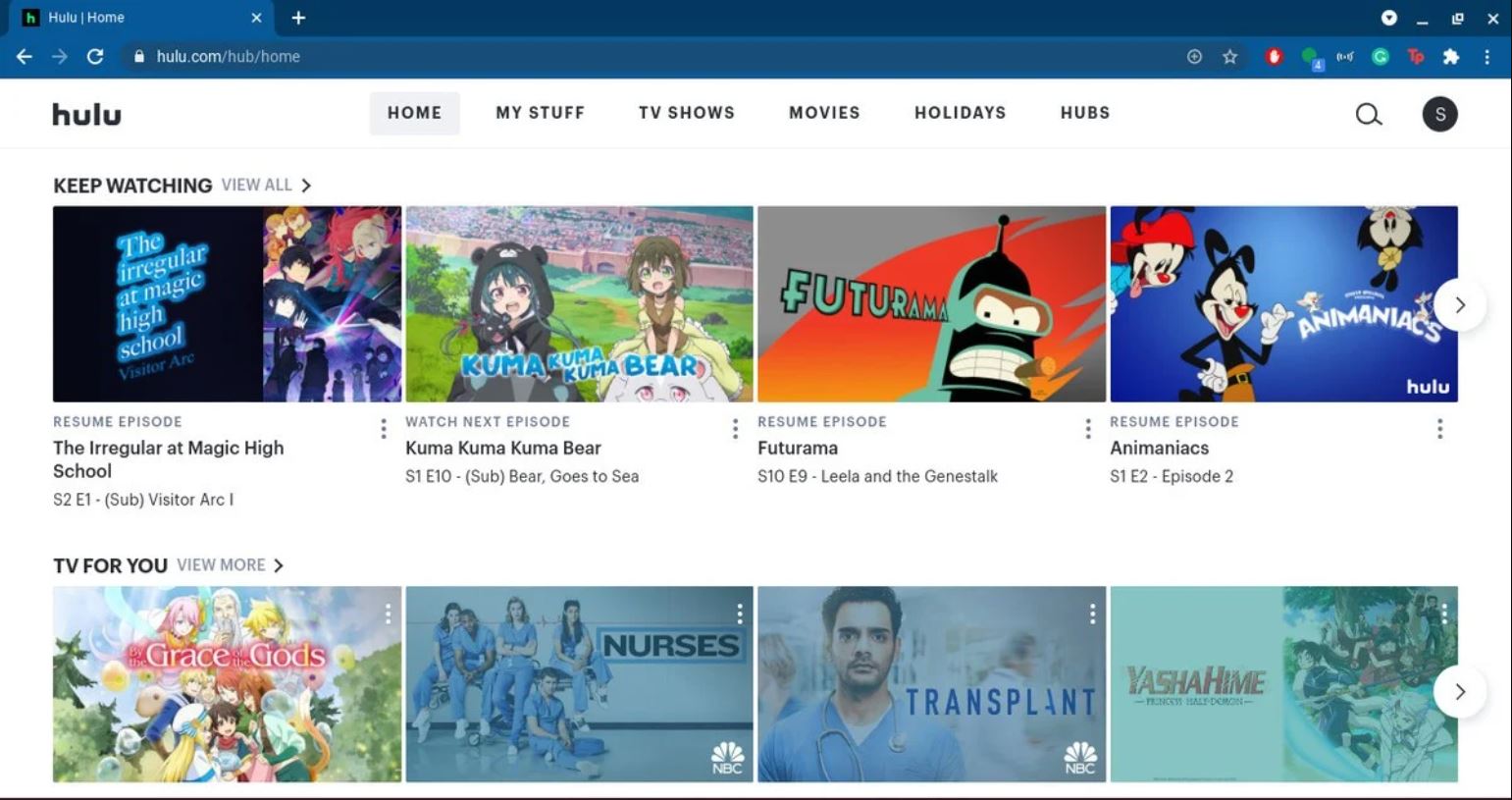
3. Nhấn vào icon TP Teleparty ở bên phải thanh địa chỉ.Nếu bạn không thấy TP, hãy nhấn vào biểu tượng mảnh ghép để mở menu Extensions.
4. Chọn Only I have control nếu bạn muốn là người duy nhất có thể tạm dừng hoặc tua lại video.
5. Nhấn vào Start the party.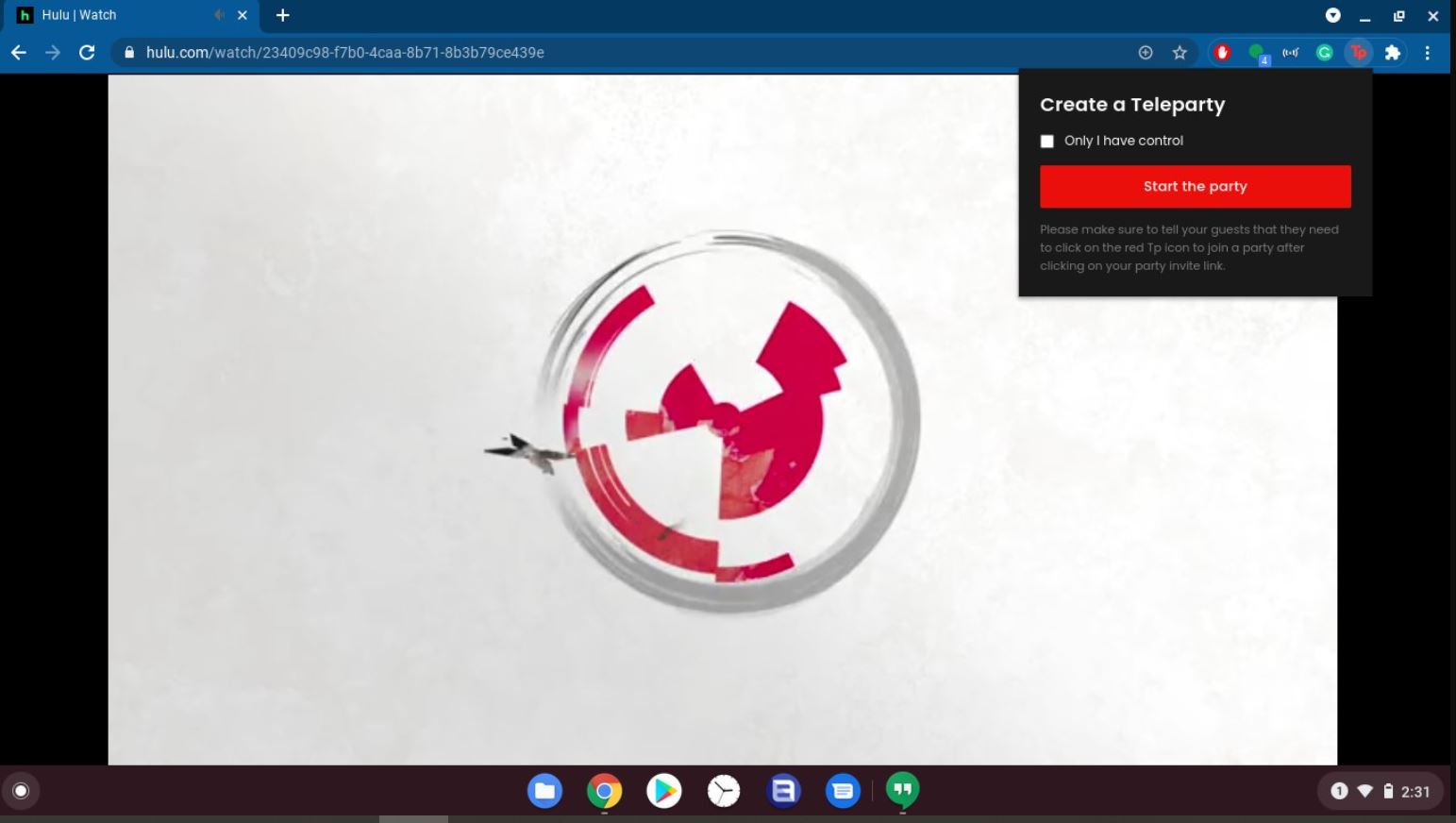
6. Nhấn vào Copy URL.
7. Chia sẻ Teleparty URL với bạn bè để cùng xem phim thôi.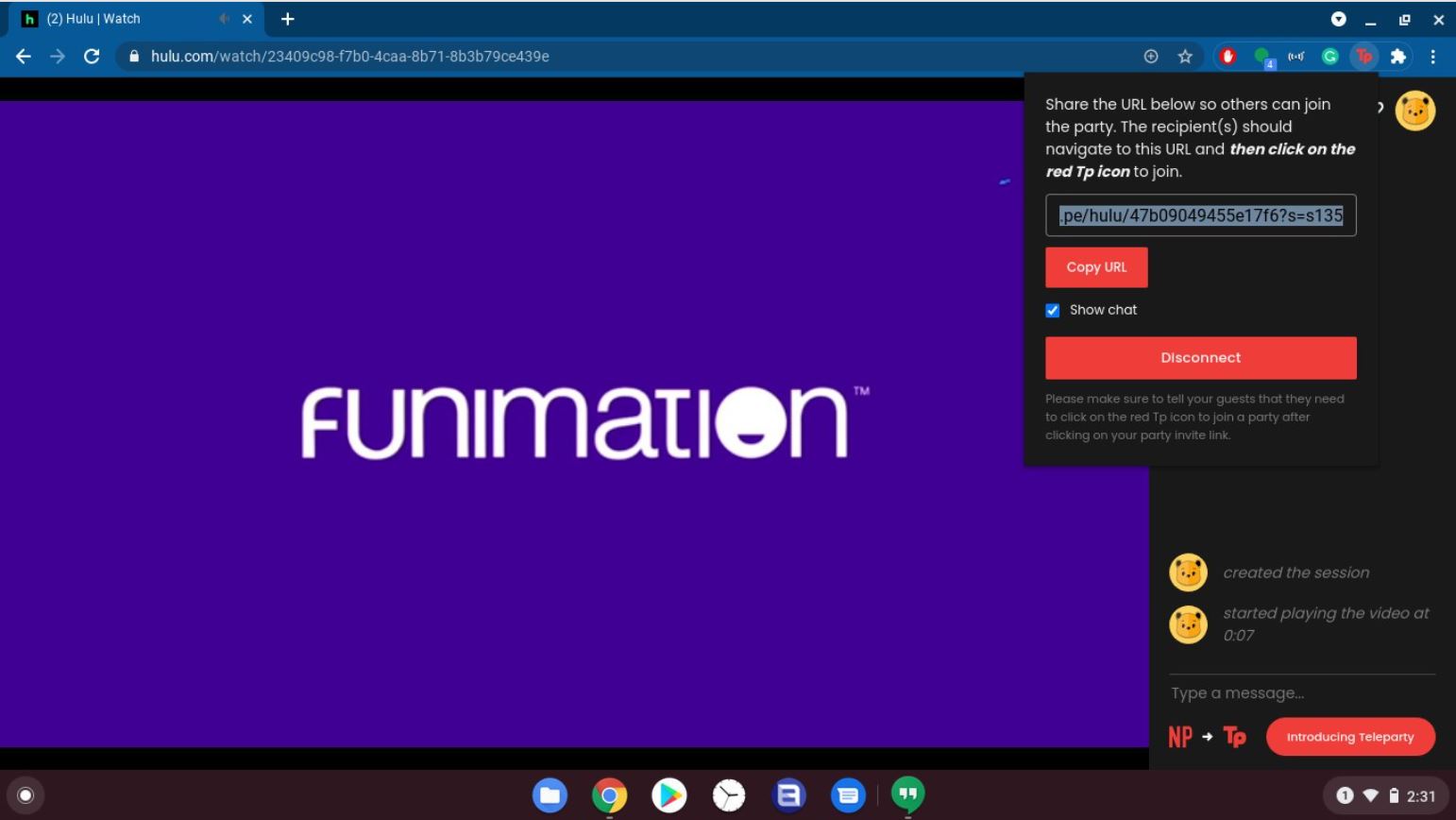
8. Bất cứ khi nào hết phim, hãy nhấn vào icon TP bên phải thanh địa chỉ.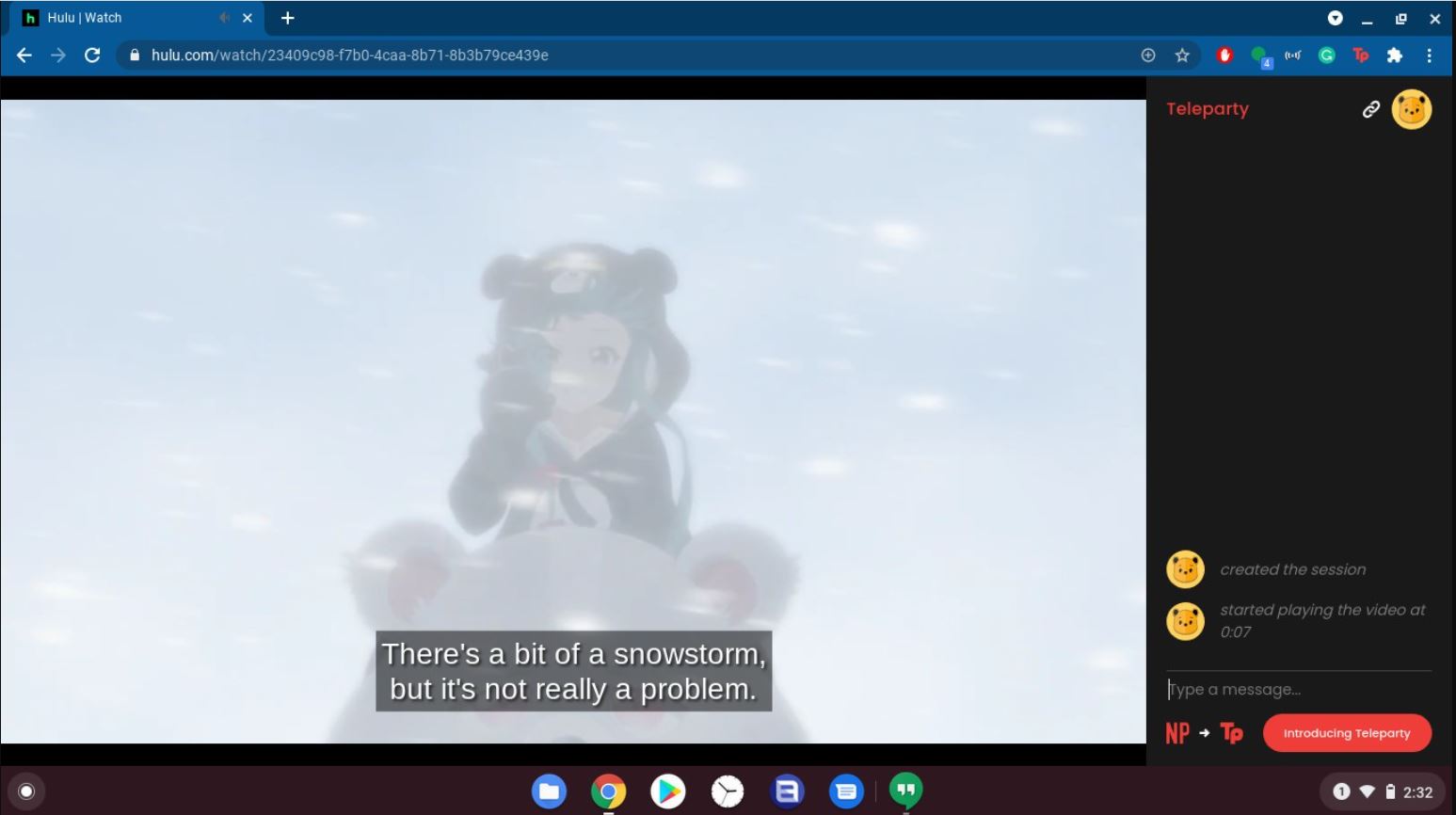
9. Nhấn vào Disconnect để thoát khỏi buổi chiếu phim.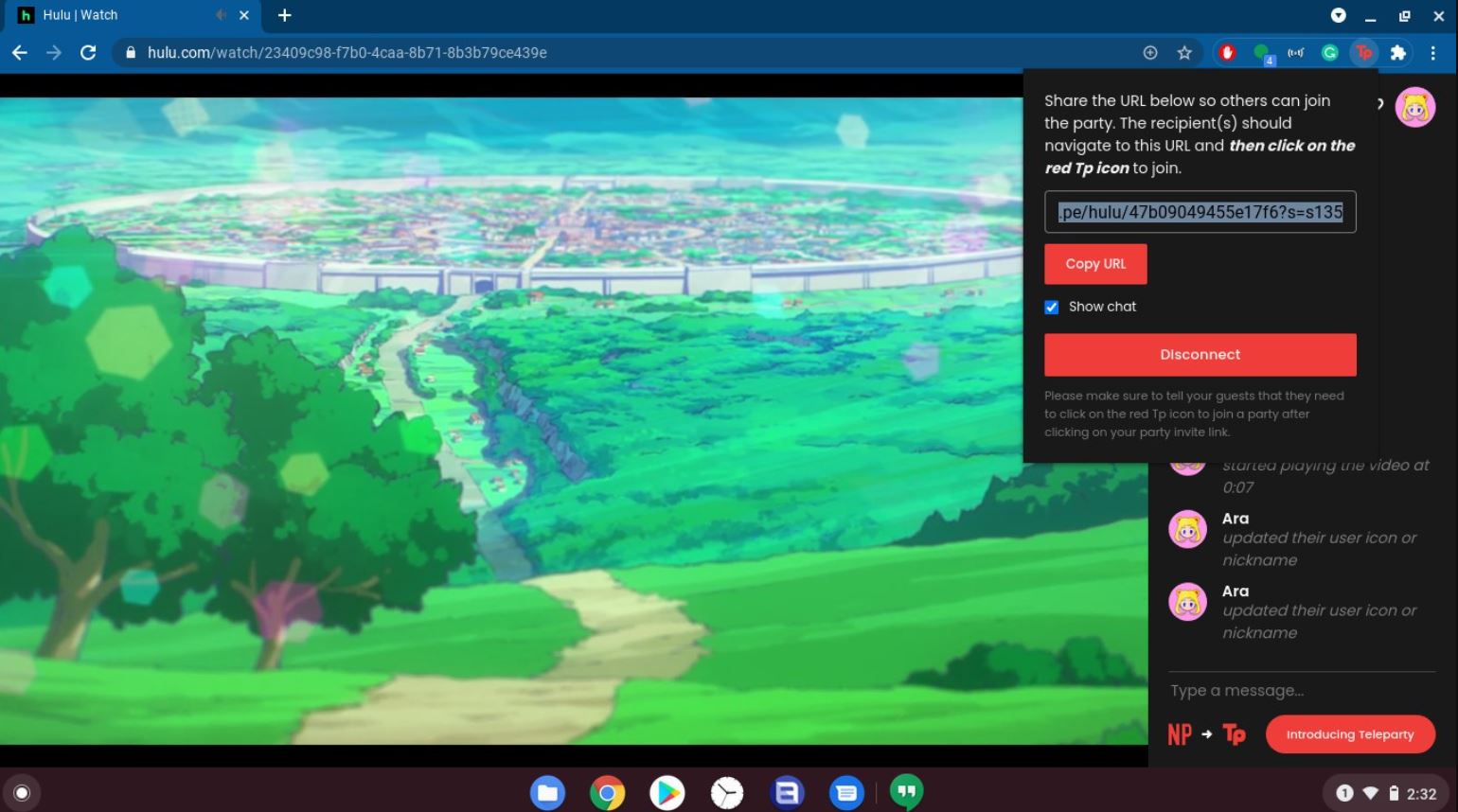
Cách tùy chỉnh ảnh avatar trên Teleparty
1. Mở URL Teleparty mà bạn được chia sẻ trong Google Chrome.
2. Bạn sẽ được tự động chuyển hướng đến dịch vụ video đang được sử dụng cho phim nếu bạn chưa đăng nhập vào Netflix/Disney +/Hulu/HBO.
3. Chờ khoảng năm giây. Quá trình này sẽ cho thêm thời gian để tải phim trên Teleparty.
4. Nhấn vào biểu tượng hình đại diện ở góc trên cùng bên phải.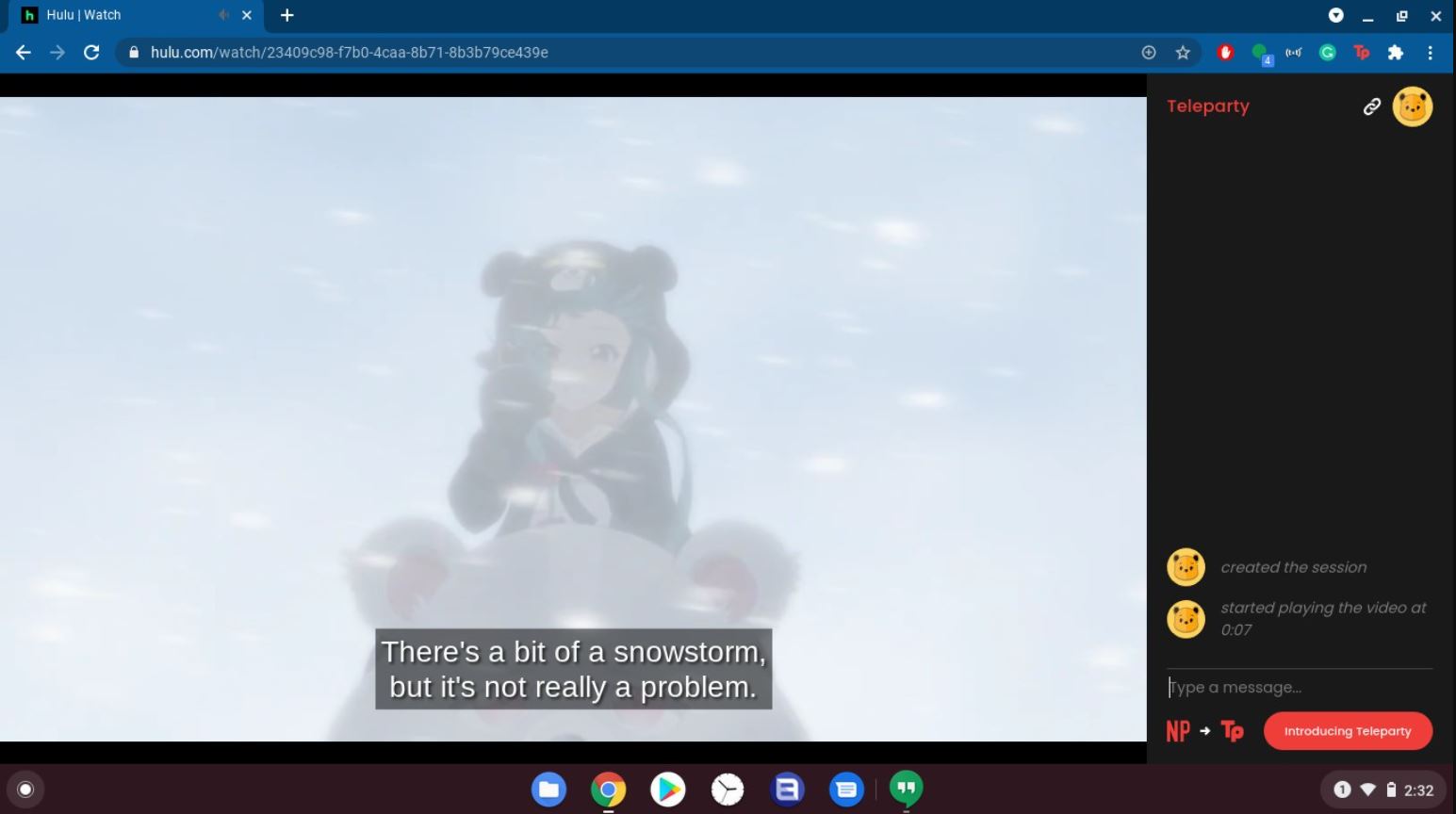
5. Nhập nickname của bạn.
6. Nhấn vào ảnh avatar.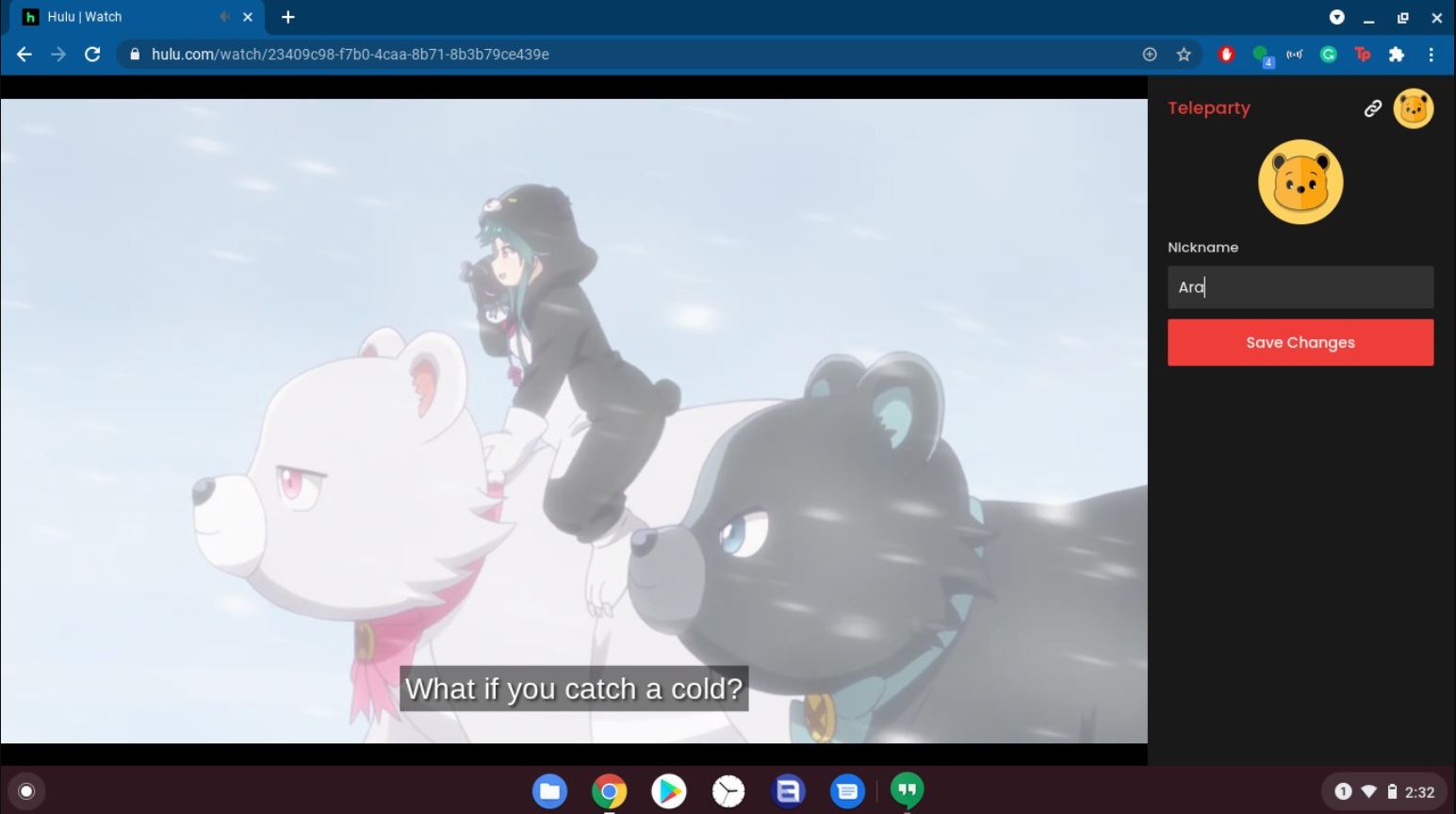
7. Nhấn vào nhân vật bạn thích trong danh sách cho sẵn.
8. Nhấn vào Save Changes để lưu tất cả các thay đổi.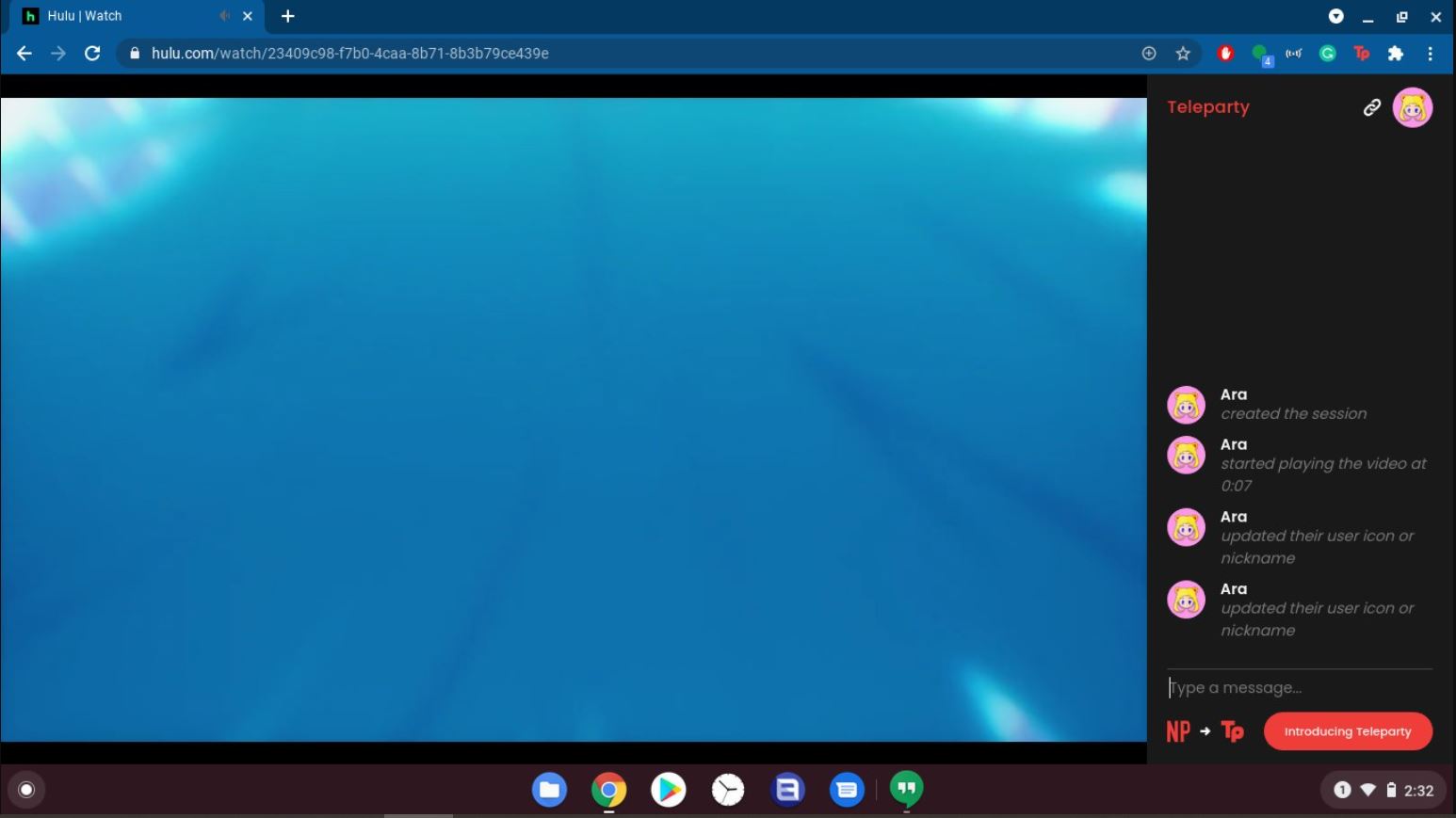
Bạn có thể nhập bình luận vào thanh trò chuyện ở bên phải của trang, với video ở bên trái. Để ẩn trò chuyện và xem toàn màn hình, hãy nhấn vào icon TP và tắt trò chuyện. Để rời khỏi Teleparty, hãy nhấn vào biểu trưng TP rồi đến Disconnect.
Vậy là bạn đã có thể tổ chức tiệc phim với bạn bè rồi đấy. Thật tiện lợi và dễ dàng đúng không nào? Còn ngại gì mà không rủ các đồng chill cùng cày phim với nhau nhỉ? Hy vọng chia sẻ của GhienCongNghe có ích đối với bạn và đừng quên Like & Share bài viết để nhiều người cùng biết đến công cụ tiện lợi này nhé.
Tham khảo androidcentral.com










